笔记本电脑无声问题解决办法(恢复笔记本电脑声音的简单方法)
32
2024-06-16
在现代社会,WiFi成为了人们生活中不可或缺的一部分,然而有时我们会遇到笔记本电脑无法连接WiFi的困扰。本文将介绍一些常见的处理方法,帮助读者解决这一问题。
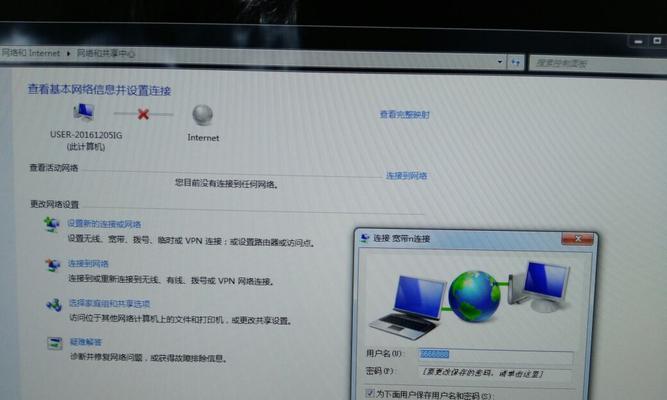
1.检查网络连接状态
在遇到无法连接WiFi的问题时,我们需要检查一下网络连接状态。点击电脑屏幕右下角的网络图标,查看是否连接到正确的WiFi网络。

2.重启路由器和电脑
如果笔记本电脑依然无法连接WiFi,尝试重启一下路由器和电脑。有时候这个简单的操作就能解决问题。
3.检查WiFi开关

有些笔记本电脑有物理的WiFi开关,而有些则是通过功能键实现。检查一下WiFi开关是否打开,确保笔记本电脑能够搜索到可用的WiFi网络。
4.忘记并重新连接WiFi网络
在笔记本电脑无法连接WiFi时,可以尝试将之前的WiFi网络遗忘,并重新连接。打开网络设置,找到已连接的WiFi网络,选择“忘记”选项,然后重新搜索并连接。
5.更新无线网卡驱动程序
无线网卡驱动程序的过期或损坏可能会导致无法连接WiFi的问题。打开设备管理器,找到无线网卡,右键点击选择“更新驱动程序”,选择自动更新或手动下载最新的驱动程序。
6.检查IP地址设置
确保笔记本电脑的IP地址设置正确。打开控制面板,选择“网络和共享中心”,点击当前连接的网络,进入“属性”设置,选择“互联网协议版本4(TCP/IPv4)”,点击“属性”,确保IP地址和DNS服务器设置为自动获取。
7.禁用并重新启用无线网卡
在设备管理器中,找到无线网卡,右键点击选择“禁用”,然后再次右键点击选择“启用”。这个操作有时能够解决连接问题。
8.检查防火墙设置
防火墙设置可能会阻止笔记本电脑与WiFi网络的连接。打开控制面板,选择“WindowsDefender防火墙”,点击“允许应用通过防火墙”,确保WiFi相关的应用被允许通过。
9.检查网络驱动程序是否兼容
如果你最近更新了操作系统或是安装了新的软件,有可能导致网络驱动程序不兼容。尝试找到最新的驱动程序,并更新驱动。
10.重置网络设置
重置网络设置可以帮助解决一些网络连接问题。打开控制面板,选择“网络和共享中心”,点击“更改适配器设置”,右键点击WiFi适配器,选择“属性”,点击“重置”按钮。
11.检查其他设备是否能够连接WiFi
如果其他设备能够正常连接WiFi,那么问题可能出在笔记本电脑上。如果其他设备也无法连接WiFi,可能是路由器出了问题。
12.重置路由器
尝试重置路由器可以解决一些无法连接WiFi的问题。找到路由器背面的重置按钮,按下并保持几秒钟,然后等待路由器重新启动。
13.咨询专业技术支持
如果以上方法都无法解决问题,建议向专业技术支持寻求帮助。他们可能能够提供更详细、个性化的解决方案。
14.考虑更换无线网卡
如果笔记本电脑经过多次尝试仍然无法连接WiFi,可能是无线网卡出了问题。考虑更换一个新的无线网卡。
15.寻求专业维修服务
如果以上方法都无效,可能是笔记本电脑其他硬件故障引起的无法连接WiFi的问题。这时候需要寻求专业维修服务。
通过本文介绍的方法,大部分笔记本电脑无法连接WiFi的问题都可以得到解决。希望读者能够根据具体情况尝试这些方法,并找到合适的解决方案。
版权声明:本文内容由互联网用户自发贡献,该文观点仅代表作者本人。本站仅提供信息存储空间服务,不拥有所有权,不承担相关法律责任。如发现本站有涉嫌抄袭侵权/违法违规的内容, 请发送邮件至 3561739510@qq.com 举报,一经查实,本站将立刻删除。